目录
一、Linux编程环境安装
1.yum安装
2. vim安装(文本编辑工具)
3. lrzsz安装(文件上传下载工具)
(1) 搜索lrzsz安装包
(2) 在线安装lrzsz
(3) 测试
二、Linux软件安装
1. 软件安装方式编辑
2. JDK安装(基于二进制包)
(1)卸载已有的OPENJDK(如果有)
(1) 上传安装包
(2) 解压安装包
(3)配置环境变量
(4) 重新加载profile文件
(5) 检查安装是否成功
3. Tomcat安装
(1) 上传安装包
(2) 解压安装包
(3) 启动Tomcat
(4)防火墙操作
(5)停止Tomcat
4. MySQL 安装
(1) 检测当前系统是否安装过MySQL相关数据库
(2) 卸载现有的MySQL数据库
(3) 将MySQL安装包上传到Linux并解压
(4) 按顺序安装rpm安装包
(5)MySQL启动
(6) MySQL登录
5. redis安装
(1)下载Redis,并上传到服务器(放在usr/local/redis下)
(2)对Redis文件进行解压
(3)进入redis目录下,安装gcc
(4)redis默认不是后台启动,更改启动方式
(5) 启动redis-server服务
(6)使用redis-cli连接测试
(7)查看redis的进程是否开启 (新开一个窗口)
(8)关闭redis服务
(9)设置Redis开机自启动
(10)开启redis端口防火墙允许远程连接
(11)性能测试
6. Git安装
(1)方法一:通过yum命令在线安装git
(2)⽅法⼆:通过源码编译安装
A. 准备Git安装包
B. 提前安装可能所需的依赖
C. 编译安装Git
D. 将Git加⼊环境变量
E. 查看安装结果
7. Maven安装
8. Nodejs安装
(1) 安装nvm
(2)配置npm
9. nginx安装
(1)下载解压
(2)预先安装额外的依赖
(3)编译安装nginx
(4)启动nginx
10. ZOOKEEPER安装部署
(1)准备安装包
(2)解压并安装
(3)创建DATA⽬录
(4)创建配置⽂件并修改
(5)配置环境变量
(6)设置开机⾃启
11. DOCKER环境安装
(1)安装DOCKER
(2)开启DOCKER服务
(3)查看安装结果
(4)设置开机启动
(5)配置DOCKER镜像下载加速
12. EMQX安装
一、Linux编程环境安装
1.yum安装
A. 安装
apt install yumB. 我们可以通过一个指令,来检查当前的yum源
yum repolist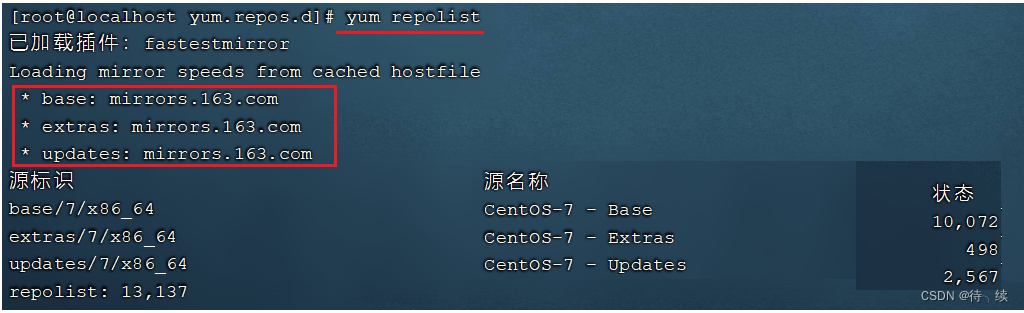
从图中,我们可以看到我们安装的 CentOS7 采用的是网易的163yum源。
C. 网络 yum 源配置文件位于 /etc/yum.repos.d/ 目录下,文件扩展名为"*.repo"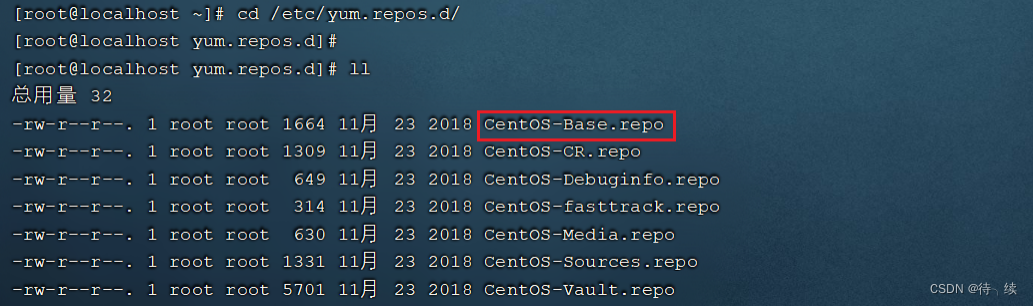
可以看到,该目录下有 7 个 yum 配置文件,通常情况下 CentOS-Base.repo文件生效。
D. 添加阿里云yum源
(1) 先通过 yum install wget ,安装wget命令
(2) 备份默认的网易163的yum源,执行指令 :
切换目录: cd /etc/yum.repos.d/
创建备份目录: mkdir bak
移动现有的yum源文件到bak: mv *.repo bak/
(3) 下载阿里云的yum源
wget -O /etc/yum.repos.d/CentOS-Base.repo http://mirrors.a
liyun.com/repo/Centos-7.repo
(4) 执行命令,重新生成cache
yum clean all
yum makecache
(5) 再次查看yum源
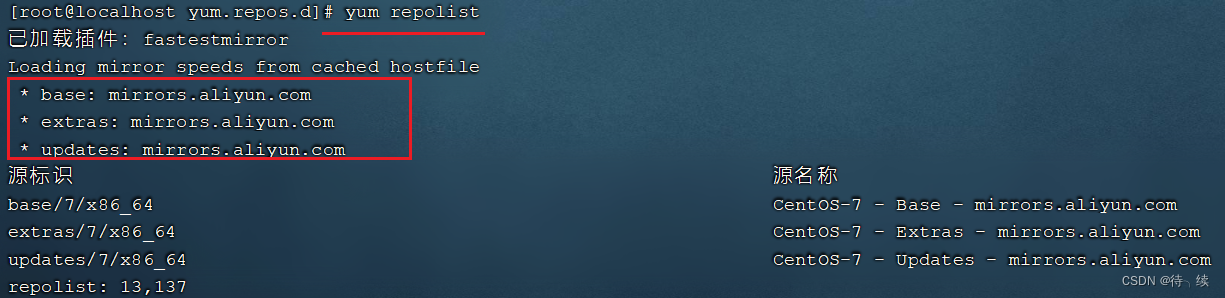 之后,我们通过yum指令安装软件,就是从阿里云下载的。
之后,我们通过yum指令安装软件,就是从阿里云下载的。
2. vim安装(文本编辑工具)
命令: yum install vim
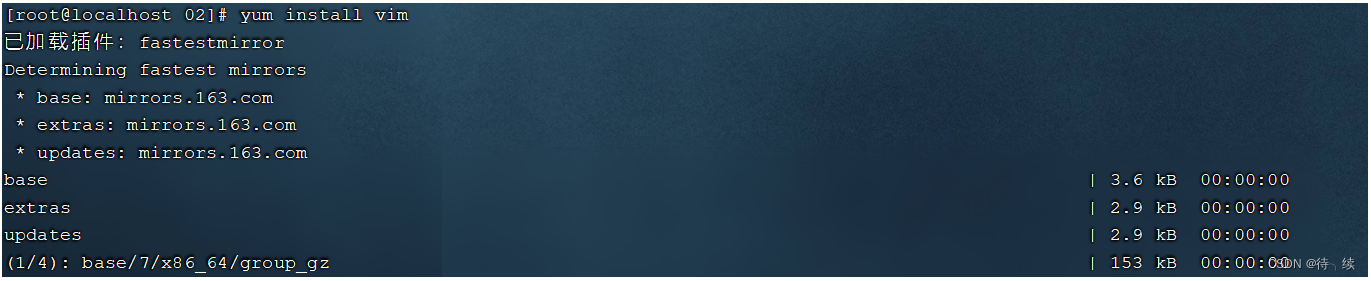
安装过程中,会有确认提示,此时输入 y,然后回车,继续安装:
3. lrzsz安装(文件上传下载工具)
(1) 搜索lrzsz安装包
yum list lrzsz(2) 在线安装lrzsz
yum install lrzsz.x86_64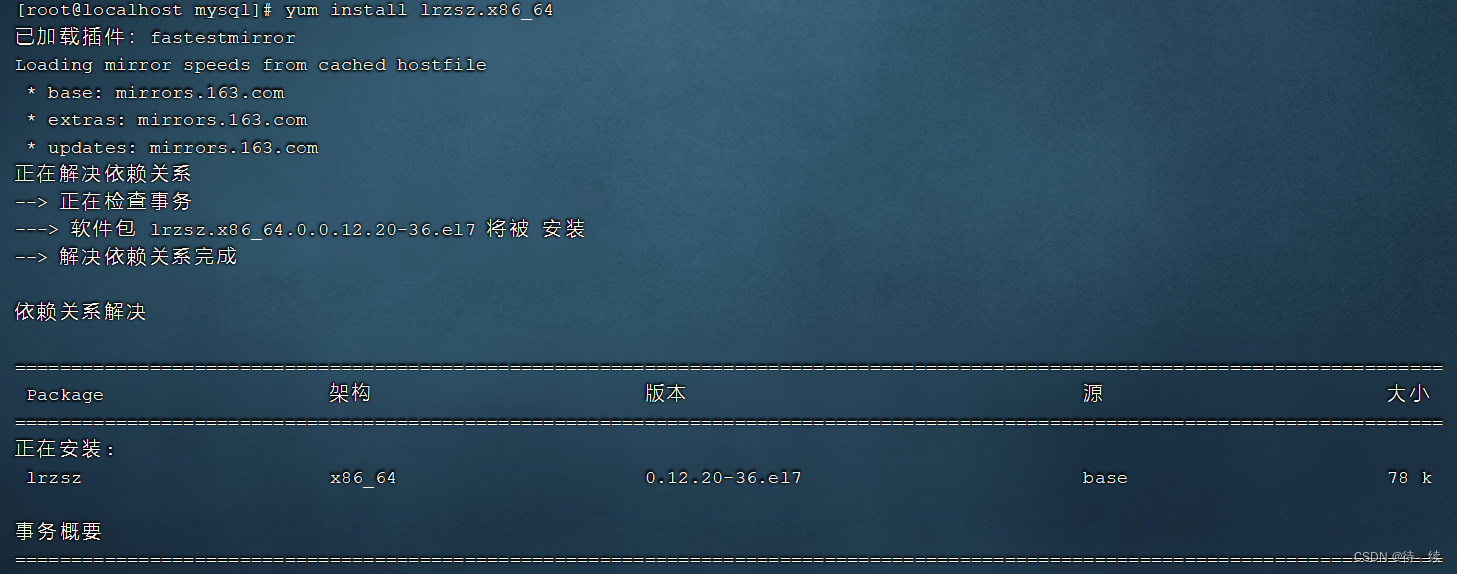
(3) 测试
在命令行中输入 rz , 就会自动打开一个文件选择的窗口,然后选择要上传的文件。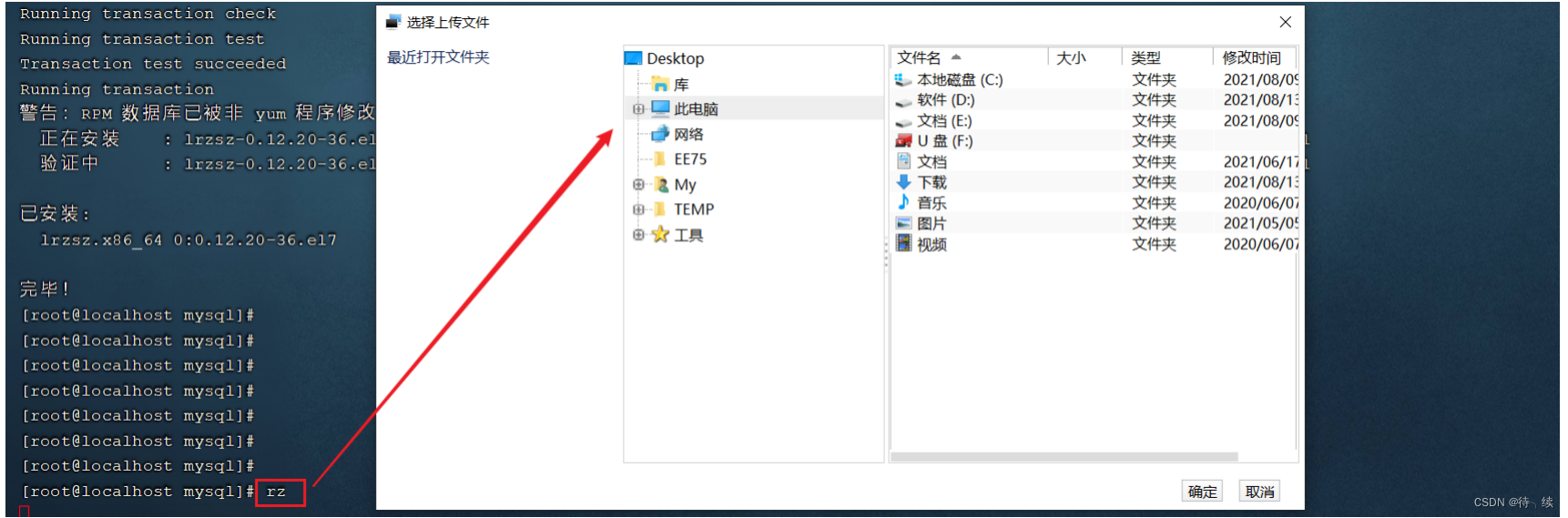
二、Linux软件安装
1. 软件安装方式
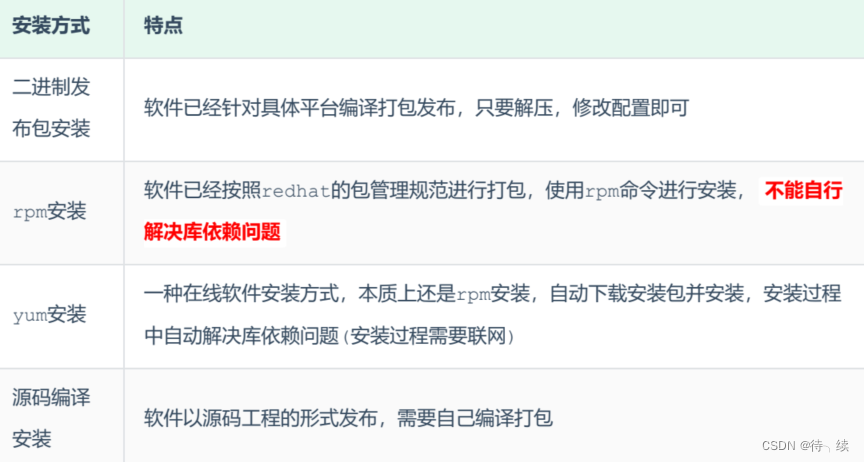
2. JDK安装(基于二进制包)
(1)卸载已有的OPENJDK(如果有)
如果系统⾃带有 OpenJDK ,可以按照如下步骤提前卸载之。
⾸先查找已经安装的 OpenJDK 包:
rpm -qa | grep java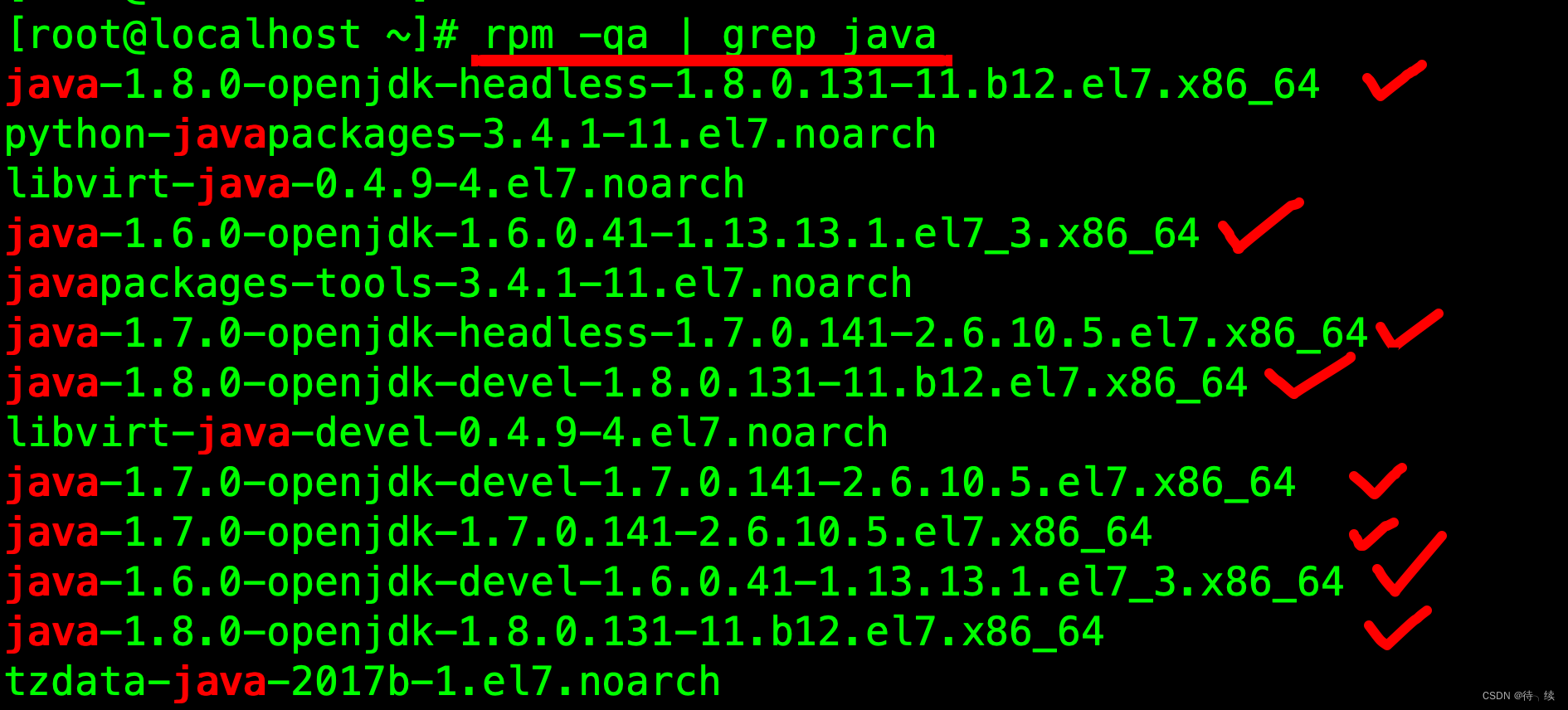 接下来可以将 java 开头的安装包均卸载即可:
接下来可以将 java 开头的安装包均卸载即可:
yum -y remove java-1.7.0-openjdk-1.7.0.141-2.6.10.5.el7.x86_64
yum -y remove java-1.8.0-openjdk-1.8.0.131-11.b12.el7.x86_64
... 省略 ...(1) 上传安装包
在 /usr/local/ 下创建 java ⽂件夹并进⼊
cd /usr/local/
mkdir java
cd java
使用FinalShell自带的上传工具将jdk的二进制发布包上传到Linux
由于上述在进行文件上传时,选择的上传目录为根目录 /,上传完毕后,我们执行指令 cd / 切换到
根目录下,查看上传的安装包。
(2) 解压安装包
执行如下指令,将上传上来的压缩包进行解压,并通过-C参数指定解压文件存放目录为/usr/local/java。
tar -zxvf jdk-8u171-linux-x64.tar.gz -C /usr/local/java

(3)配置环境变量
使用vim命令修改/etc/profile文件
vim /etc/profile在⽂件尾部加⼊如下 JDK 环境配置即可
JAVA_HOME=/usr/local/jdk1.8.0_171
PATH=$JAVA_HOME/bin:$PATH1). 编辑/etc/profile文件,进入命令模式
vim /etc/profile
2). 在命令模式中,输入指令 G , 切换到文件最后
G
3). 在命令模式中输入 i/a/o 进入插入模式,然后切换到文件最后一行
i
4). 将上述的配置拷贝到文件中
JAVA_HOME=/usr/local/jdk1.8.0_171
PATH=$JAVA_HOME/bin:$PATH
5). 从插入模式,切换到指令模式
ESC
6). 按:进入底行模式,然后输入wq,回车保存
:wq
(4) 重新加载profile文件
为了使更改的配置立即生效,需要重新加载profile文件,执行命令:
source /etc/profile(5) 检查安装是否成功
java -version
3. Tomcat安装
(1) 上传安装包
使用FinalShell自带的上传工具将jdk的二进制发布包上传到Linux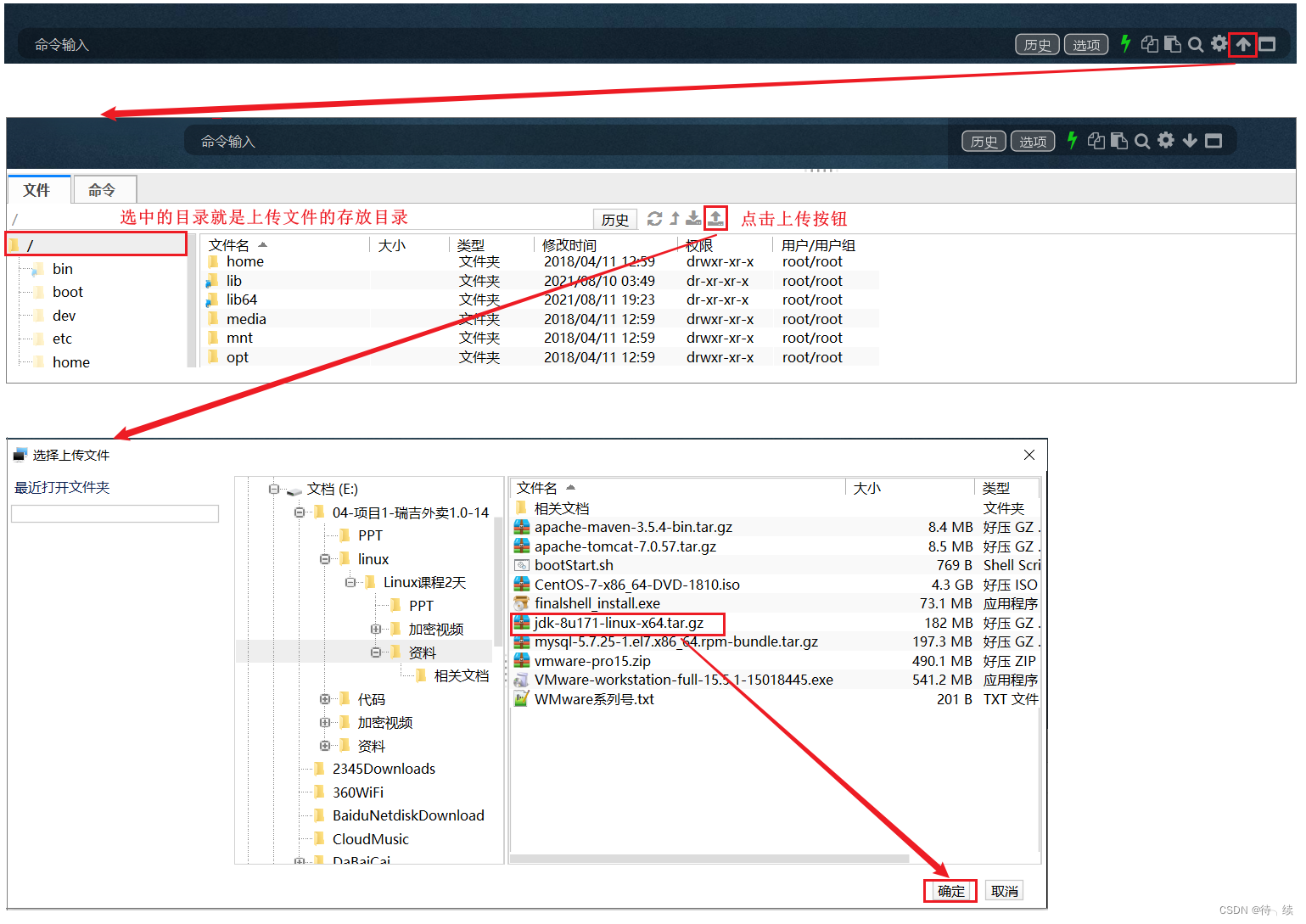
由于上述在进行文件上传时,选择的上传目录为根目录 /,上传完毕后,我们执行指令 cd / 切换到
根目录下,查看上传的安装包。
(2) 解压安装包
将上传上来的安装包解压到指定目录/usr/local/tomcat下,执行命令为
cd /usr/local/
mkdir tomcat
cd tomcat
tar -zxvf /root/apache-tomcat-8.5.55.tar.gz -C ./
(3) 启动Tomcat
进入Tomcat的bin目录启动服务。执行命令为:
cd /usr/local/apache-tomcat-7.0.57/
cd bin
sh startup.sh或者./startup.sh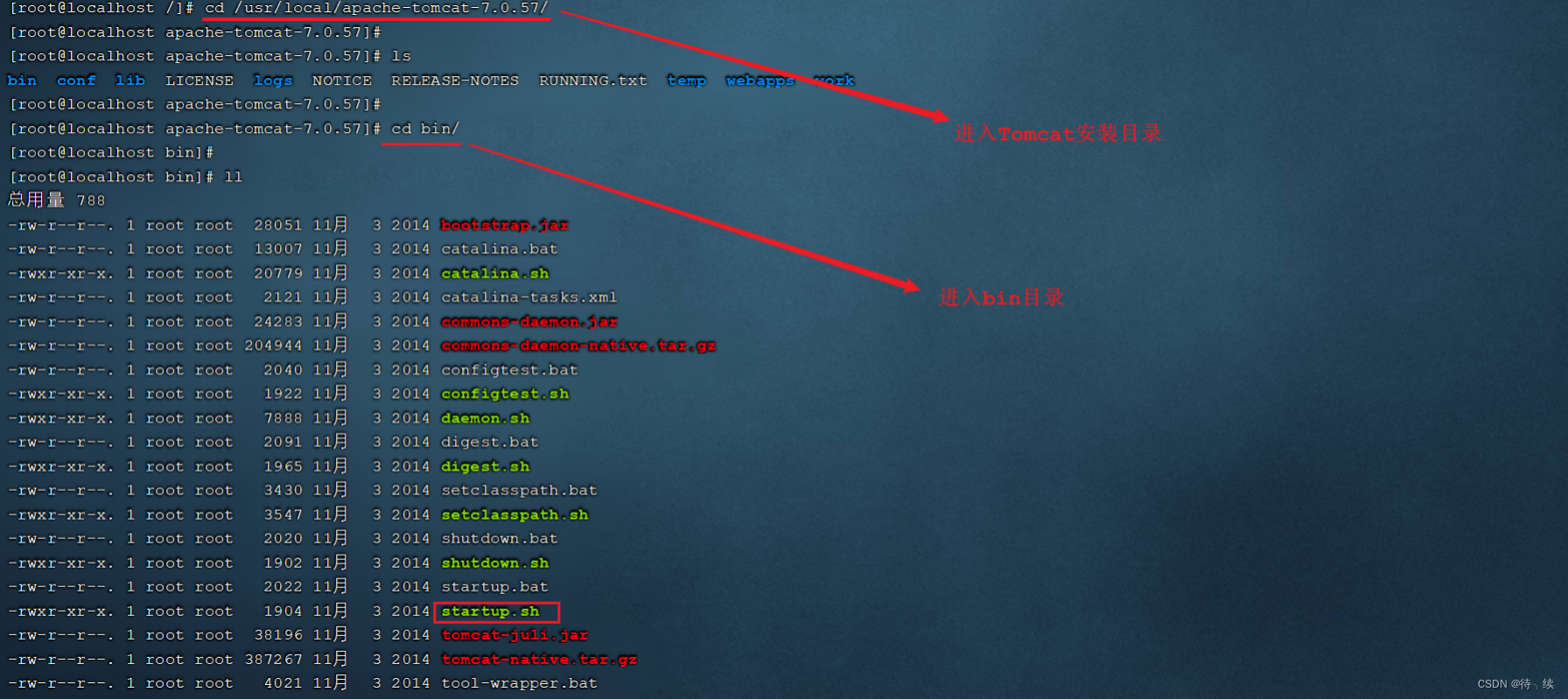

(4)Tomcat进程查看
上述我们将Tomcat启动完成之后,并不能知道Tomcat是否正常运行,那么我们验证Tomcat启动是否成功,有多种方式,我们这里主要介绍常见的两种方式:
1). 查看启动日志
Tomcat的启动日志输出在Tomcat的安装目录下的logs目录中,Tomcat的启动及运行日志文件名为
catalina.out,所以我们查看Tomcat启动日志,主要可以通过两条指令,如下:
1). 分页查询Tomcat的日志信息more /usr/local/apache-tomcat-7.0.57/logs/catalina.out2). 查询日志文件尾部的50行记录tail -50 /usr/local/apache-tomcat-7.0.57/logs/catalina.out只要Tomcat在启动的过程中,日志输出没有报错,基本可以判定Tomcat启动成功了。
2). 查询系统进程
我们也可以通过Linux系统的查看系统进程的指令,来判定Tomcat进程是否存在,从而判定Tomcat是
否启动。执行如下指令:
ps -ef|grep tomcat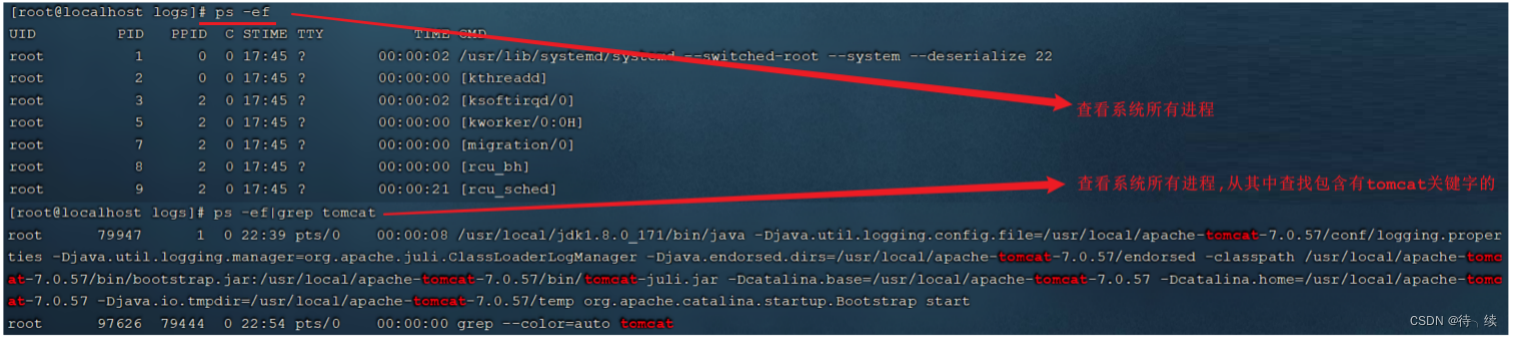
说明:
ps 命令是linux下非常强大的进程查看命令,通过ps -ef可以查看当前运行的所有进程的详细信息
"|" 在Linux中称为管道符,可以将前一个命令的结果输出给后一个命令作为输入
使用ps命令查看进程时,经常配合管道符和查找命令 grep 一起使用,来查看特定进程
(4)防火墙操作
访问地址:http://192.168.138.130:8080,我们发现是访问不到的。
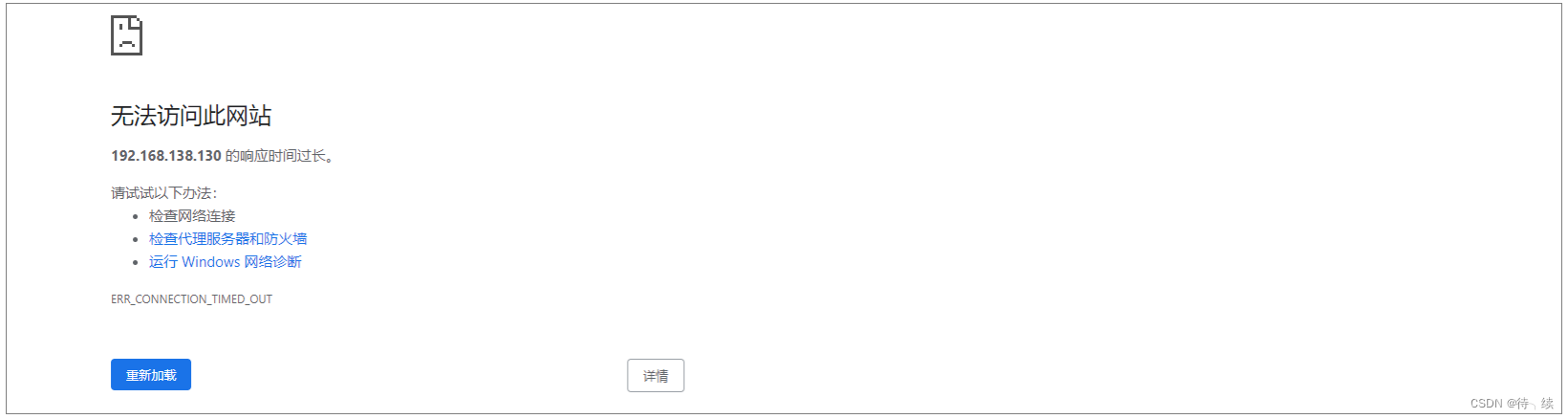
tomcat启动成功了,但就是访问不到,原因就在于Linux系统的防火墙,系统安装完毕后,系统启动时,防火墙自动启动,防火墙拦截了所有端口的访问。
操作防火墙,具体指令如下:
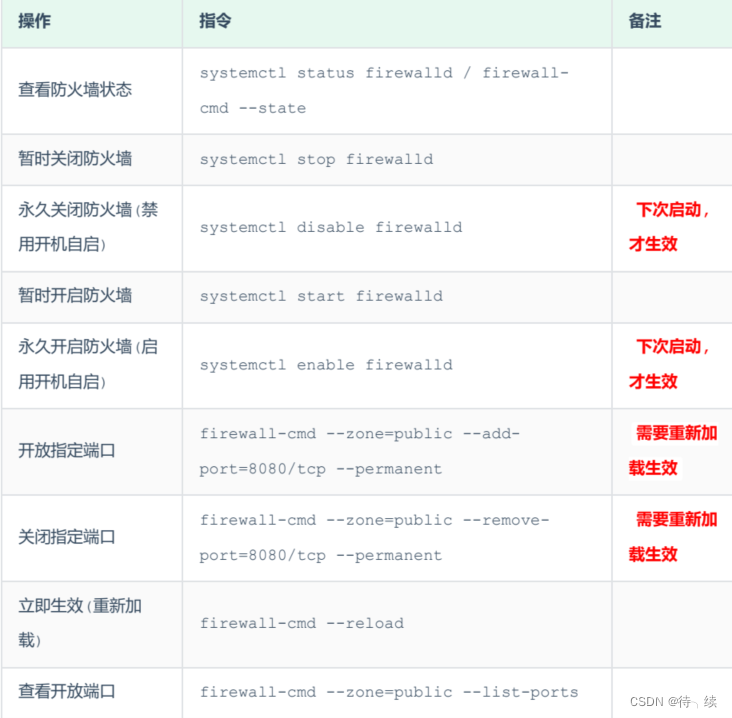
注意:
A. systemctl是管理Linux中服务的命令,可以对服务进行启动、停止、重启、查看状态
等操作
B. firewall-cmd是Linux中专门用于控制防火墙的命令
C. 为了保证系统安全,服务器的防火墙不建议关闭
要想访问到Tomcat,就可以采取两种类型的操作:
A. 关闭防火墙,关闭之后,再次访问Tomcat,就可以访问到了。
执行指令 :
systemctl stop firewalldB. 开放Tomcat的端口号8080
执行指令:
①. 先开启系统防火墙
systemctl start firewalld②. 再开放8080端口号
firewall-cmd --zone=public --add-port=8080/tcp --permanent③. 重新加载防火墙
firewall-cmd --reload
执行上述的操作之后,就开放了当前系统中的8080端口号,再次访问Tomcat。
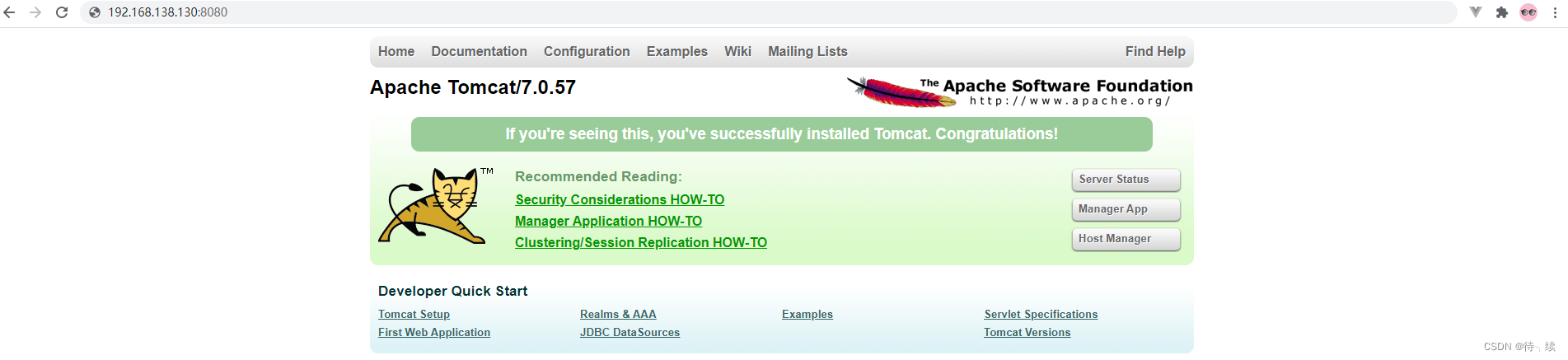
(5)停止Tomcat
在Linux系统中,停止Tomcat服务的方式主要有两种:
A. 运行Tomcat提供的脚本文件
在Tomcat安装目录下有一个bin目录,这个目录中存放的是tomcat的运行脚本文件,其中有一个脚本就是用于停止tomcat服务的。我们可以切换到bin目录,并执行如下指令,来停止Tomcat服务:
sh shutdown.sh./shutdown.sh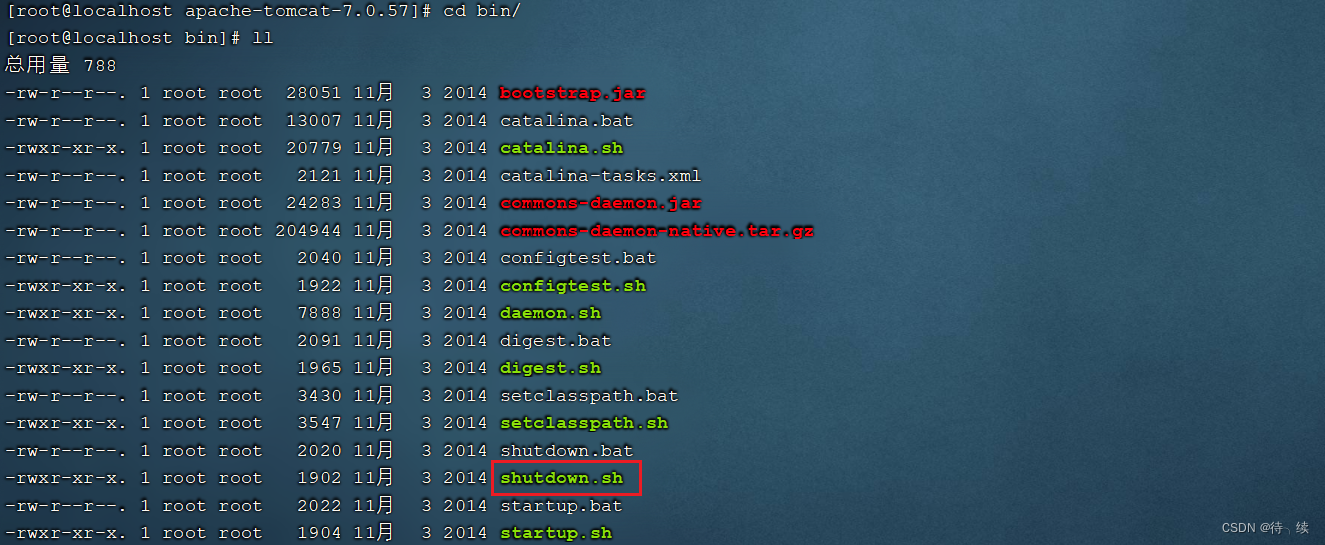
B. 结束Tomcat进程
我们可以先通过 ps -ef|grep tomcat 指令查看tomcat进程的信息,从进程信息中获取tomcat
服务的进程号。然后通过kill -9 的形式,来杀死系统进程。

通过上述的指令,我们可以获取到tomcat的进程号为 79947。接下来,我们就可以通过指令 ,来杀死tomcat的进程 :
kill -9 79947
执行完上述指令之后,再访问Linux系统中的Tomcat,就访问不到了。
注意:
kill命令是Linux提供的用于结束进程的命令,-9表示强制结束
虽然上述讲解的两种方式,都可以停止Tomcat服务,但是推荐使用第一种方式
(./shutdown.sh)执行脚本来关闭tomcat服务,如果通过第一种方式停止不了tomcat了,这
个时候,我们可以考虑使用第二种方式,强制杀死进程。
4. MySQL 安装
RPM:全称为 Red-Hat Package Manager,RPM软件包管理器,是红帽Linux用于管理和安
装软件的工具。
(1) 检测当前系统是否安装过MySQL相关数据库
需要通过rpm相关指令,来查询当前系统中是否存在已安装的mysql软件包,执行指令如下:
rpm -qa 查询当前系统中安装的所有软件
rpm -qa | grep mysql 查询当前系统中安装的名称带mysql的软件
rpm -qa | grep mariadb 查询当前系统中安装的名称带mariadb的软件通过rpm -qa 查询到系统通过rpm安装的所有软件,太多了,不方便查看,所以我们可以通过管道符 | 配合着grep进行过滤查询。
rpm -qa|grep mariadb
通过查询,我们发现在当前系统中存在mariadb数据库,是CentOS7中自带的,而这个数据库和
MySQL数据库是冲突的,所以要想保证MySQL成功安装,需要卸载mariadb数据库。
(2) 卸载现有的MySQL数据库
在rpm中,卸载软件的语法为:rpm -e --nodeps 软件名称
通过指令,卸载 mariadb,具体指令为:
rpm -e --nodeps mariadb-libs-5.5.60-1.el7_5.x86_64或
yum -y remove mariadb-server-5.5.56-2.el7.x86_64
执行完毕之后, 再次查询 mariadb,就查不到了,因为已经被成功卸载了。
(3) 将MySQL安装包上传到Linux并解压
A. 上传MySQL安装包,将该安装包上传到Linux系统的根目录 / 下面。
B. 解压到/usr/local/mysql
执行如下指令:
mkdir /usr/local/mysql
tar -zxvf mysql-5.7.25-1.el7.x86_64.rpm-bundle.tar.gz -C /usr/local/mysql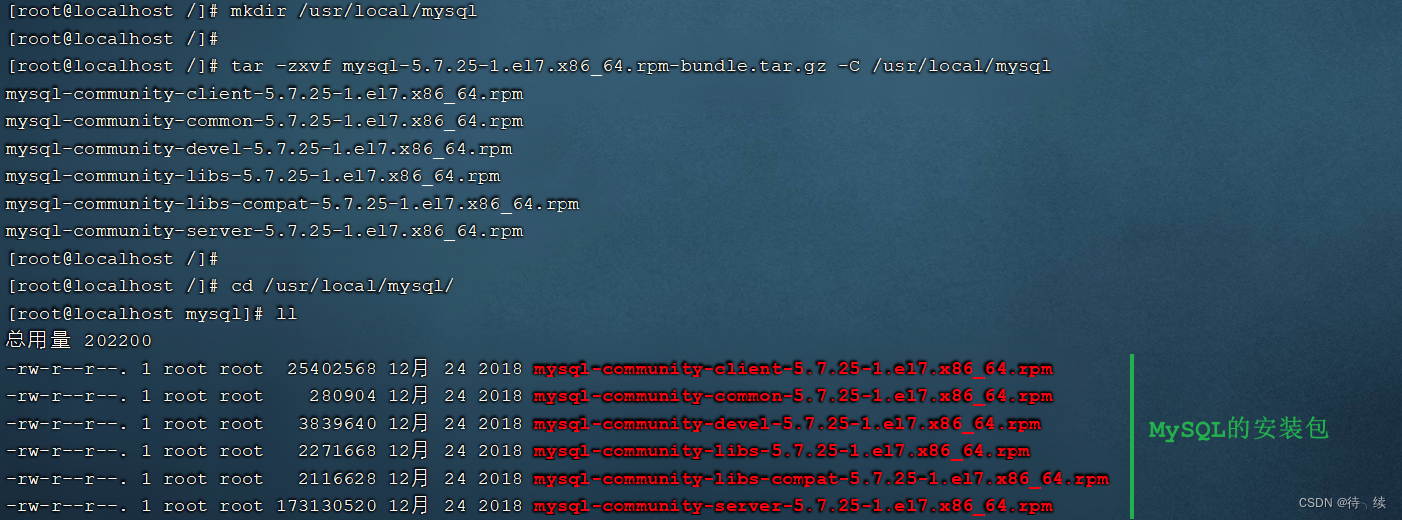
(4) 按顺序安装rpm安装包
rpm -ivh mysql-community-common-5.7.25-1.el7.x86_64.rpm
rpm -ivh mysql-community-libs-5.7.25-1.el7.x86_64.rpm
rpm -ivh mysql-community-devel-5.7.25-1.el7.x86_64.rpm
rpm -ivh mysql-community-libs-compat-5.7.25-1.el7.x86_64.rpm
rpm -ivh mysql-community-client-5.7.25-1.el7.x86_64.rpm
yum install net-tools
rpm -ivh mysql-community-server-5.7.25-1.el7.x86_64.rpm说明:
因为rpm安装方式,是不会自动处理依赖关系的,需要我们自己处理,所以对于上面的rpm包的安装顺序不能随意修改。
安装过程中提示缺少net-tools依赖,使用yum安装(yum是一种在线安装方式,需要保证
联网)可以通过指令(yum update)升级现有软件及系统内核
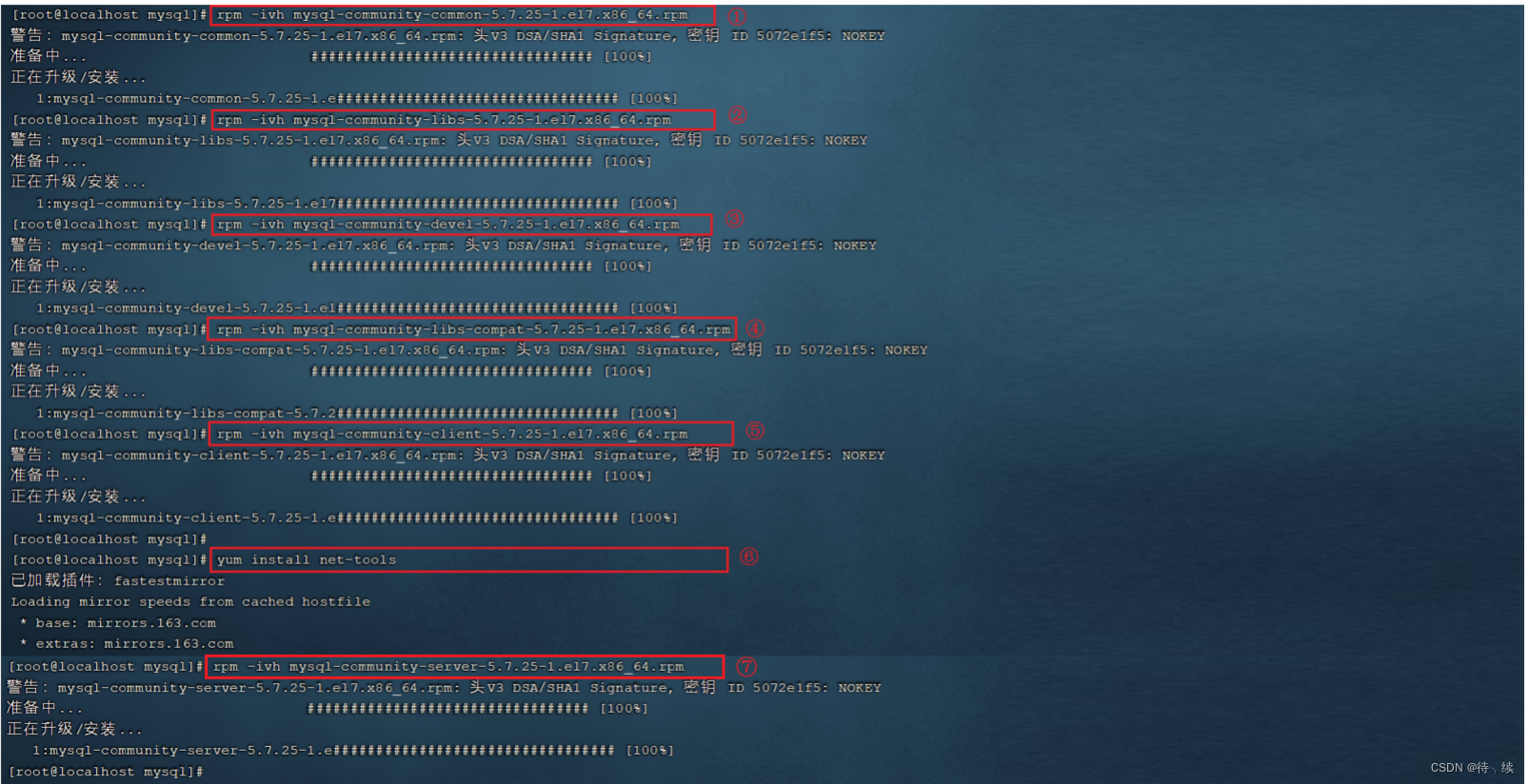
(5)MySQL启动
MySQL安装完成之后,会自动注册为系统的服务,服务名为mysqld。那么,我们就可以通过
systemctl指令来查看mysql的状态、启动mysql、停止mysql。
systemctl status mysqld 查看mysql服务状态
systemctl start mysqld 启动mysql服务
systemctl stop mysqld 停止mysql服务
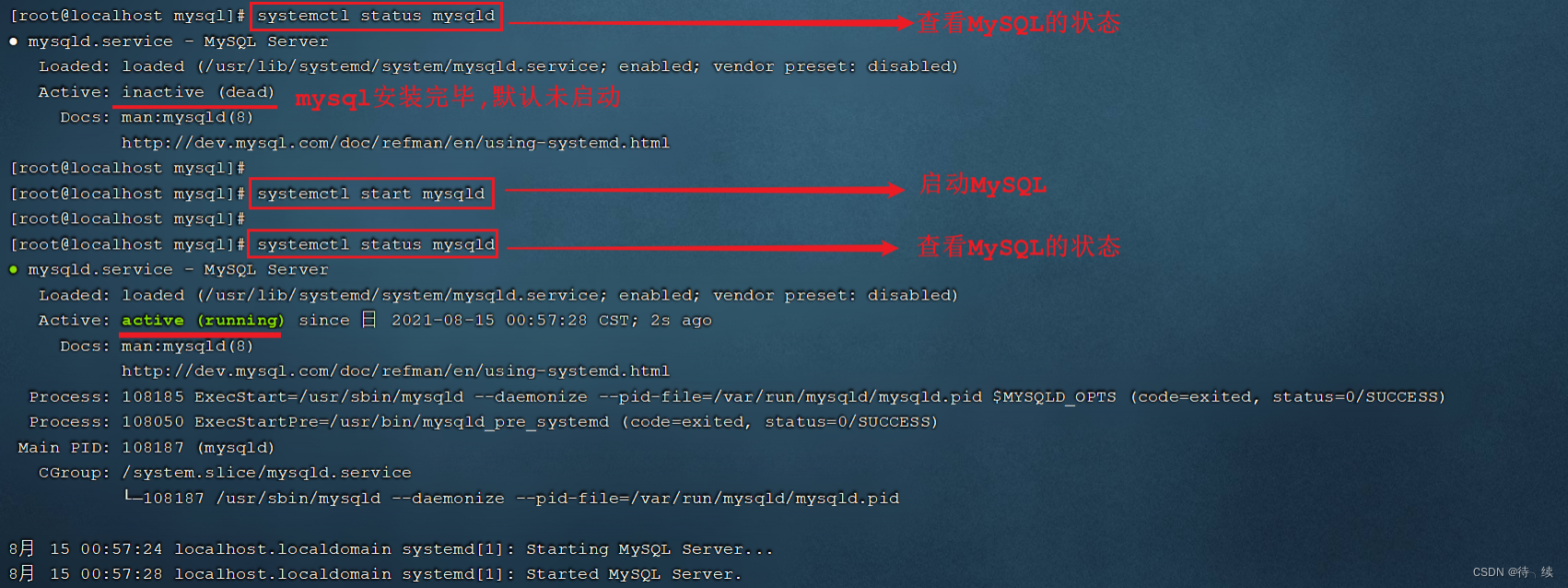
说明:
可以设置开机时启动mysql服务,避免每次开机启动mysql。执行如下指令:
systemctl enable mysqld
可以通过如下两种方式,来判定mysql是否启动:
netstat -tunlp 查看已经启动的服务
netstat -tunlp | grep mysql 查看mysql的服务信息
ps –ef | grep mysql 查看mysql进程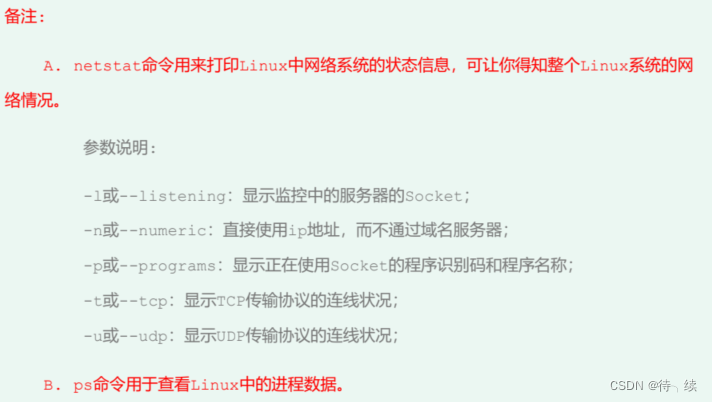
(6) MySQL登录
A. 查阅临时密码
MySQL启动起来之后,我们就可以测试一下登录操作,但是我们要想登录MySQL,需要一个访问密码,而刚才在安装MySQL的过程中,并没有看到让我们设置访问密码,那这个访问密码是多少呢?
那实际上,对于rpm安装的mysql,在mysql第一次启动时,会自动帮我们生成root用户的访问密码,并且输出在mysql的日志文件 /var/log/mysqld.log中,我们可以查看这份日志文件,从而获取到访问密码。
可以执行如下指令:
cat /var/log/mysqld.log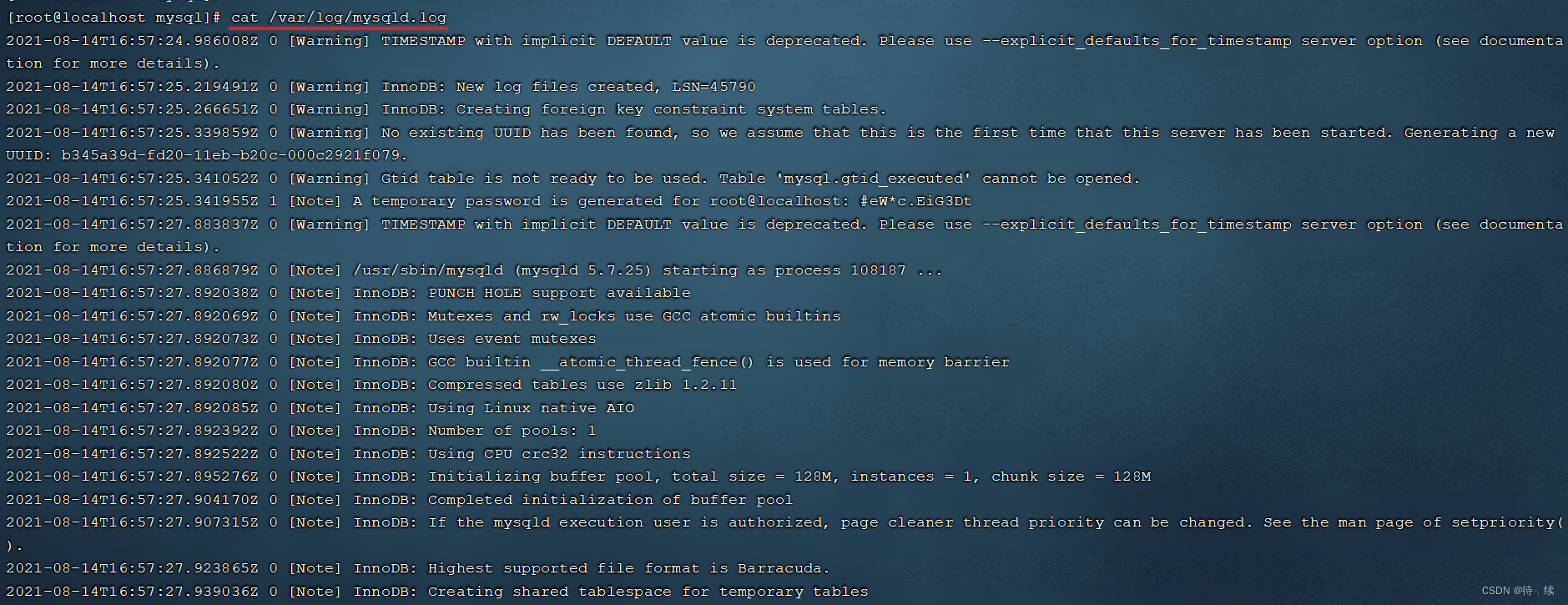
这种方式,可以看到所有的日志数据,文件比较大时,很不方便查看数据。我们可以通过管道符 | 配合grep来对数据进行过滤。
通过以下指令,查询日志文件内容中包含password的行信息。
cat /var/log/mysqld.log | grep passwordB. 登录MySQL
获取到root用户的临时密码之后,我们就可以登录mysql数据库,修改root的密码,为root设置一个
新的密码。并且我们还需要开启root用户远程访问该数据库的权限,这样的话,我们就可以在
windows上来访问这台MySQL数据库。
执行如下指令:
①. 登录mysql(复制日志中的临时密码登录)mysql -uroot -p②. 修改密码set global validate_password_length=4; 设置密码长度最低位数set global validate_password_policy=LOW; 设置密码安全等级低,便于密码可以修改成rootset password = password('root'); 设置密码为root③. 开启访问权限grant all on *.* to 'root'@'%' identified by 'root';flush privileges;操作完上述的指令之后,数据库root用户的密码以及远程访问我们就配置好了,接下来,可以执行
exit退出mysql,再次通过新的密码进行登录。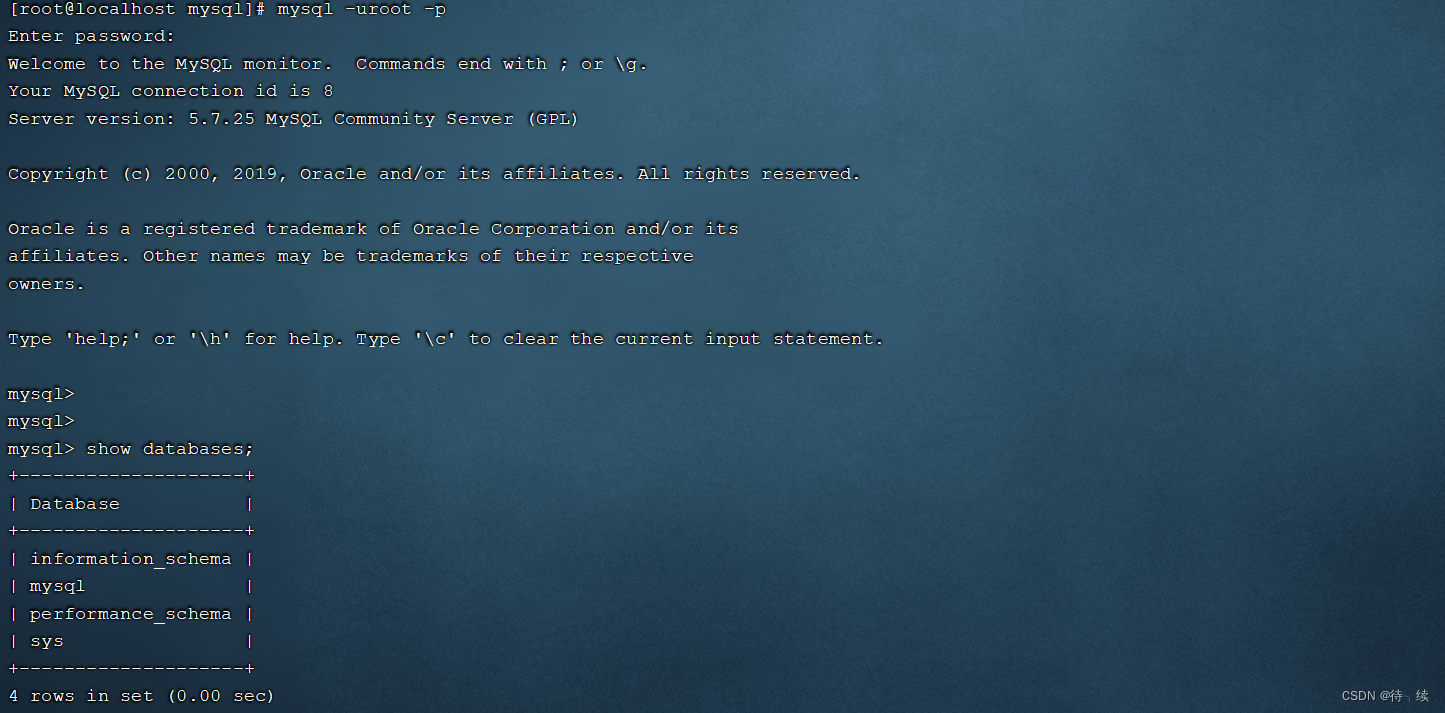
也可以使用安装在windows系统中的sqlyog或者Navicat来远程连接linux上的MySQL。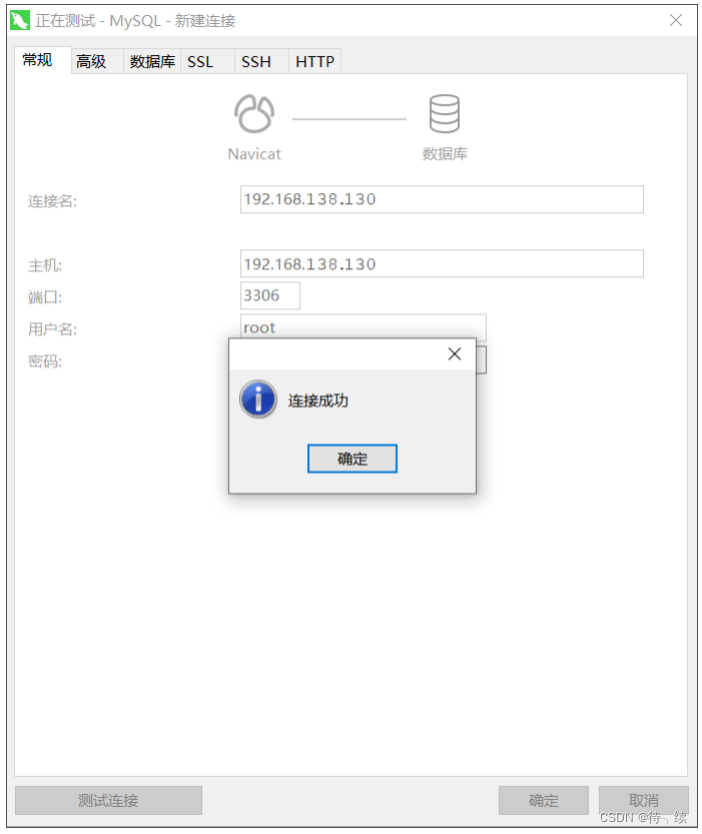
注意: 要想在windows上能够访问MySQL,还需要开放防火墙的3306端口,执行如下指令:
firewall-cmd --zone=public --add-port=3306/tcp --permanent
firewall-cmd --reload
5. redis安装
(1)下载Redis,并上传到服务器(放在usr/local/redis下)
Redis官网:https://redis.io/
历史版本:http://download.redis.io/releases
cd /usr/local/
mkdir redis
cd redis
(2)对Redis文件进行解压
tar zxvf redis-7.0.5.tar.gz (3)进入redis目录下,安装gcc
cd redis-3.2.1
Redis是基于c语言编写的需要安装依赖,需要安装gcc
yum install gcc-c++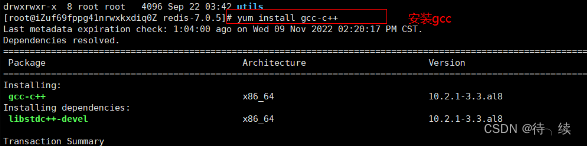
查看gcc版本:
gcc -v输入make命令配置Gcc需要的文件 :
make

再次进行make:
make
make install确认所有都安装完成:
make install

redis默认安装路径:/usr/local/redis/bin

(4)将redis配置文件复制到bin目录下
(先新建文件夹然后再将redis配置文件coyp进去)
将配置文件复制一份,以后用这个配置文件来启动。
mkdir redisconfigcp /opt/redis-7.0.5/redis.conf redisconfig

(4)redis默认不是后台启动,更改启动方式
有关redis配置文件的一些说明:
然后修改redis.conf文件中的一些配置
# 允许访问的地址,默认是127.0.0.1,会导致只能在本地访问。修改为0.0.0.0则可以在任意IP访问,生产环境不要设置为0.0.0.0
bind 0.0.0.0
# 守护进程,修改为yes后即可后台运行
daemonize yes
# 密码,设置后访问Redis必须输入密码
requirepass 123321
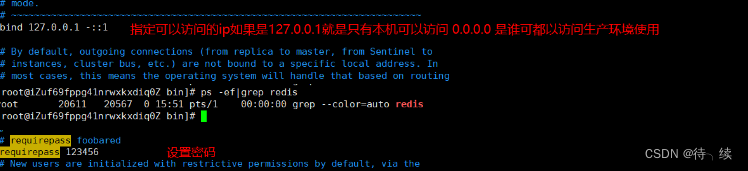
Redis的其它常见配置:
# 监听的端口
port 6379
# 工作目录,默认是当前目录,也就是运行redis-server时的命令,日志、持久化等文件会保存在这个目录
dir .
# 数据库数量,设置为1,代表只使用1个库,默认有16个库,编号0~15
databases 1
# 设置redis能够使用的最大内存
maxmemory 512mb
# 日志文件,默认为空,不记录日志,可以指定日志文件名
logfile "redis.log"
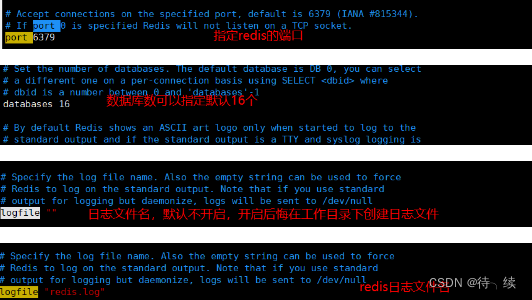
vim redis.conf
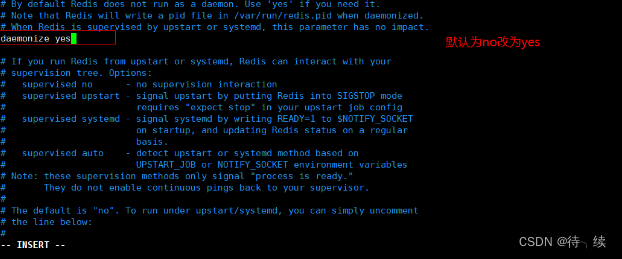
(5) 启动redis-server服务
通过指定配置文件启动服务
redis-server redisconfig/redis.conf
 (6)使用redis-cli连接测试
(6)使用redis-cli连接测试
redis-cli -p 6379

(7)查看redis的进程是否开启 (新开一个窗口)
ps -ef|grep redis

(8)关闭redis服务
shutdown
![]()
再次查看服务:
![]()
(9)设置Redis开机自启动
首先,新建一个系统服务文件:
vi /etc/systemd/system/redis.service
内容如下:
最重要的是:ExecStart=/usr/local/bin/redis-server /usr/local/bin/redisconfig/redis.conf这个,这里指定了redis-server的配置文件
根据配置文件的不同这里的名字也是不同的
[Unit]
Description=redis-server
After=network.target[Service]
Type=forking
ExecStart=/usr/local/bin/redis-server /usr/local/bin/redisconfig/redis.conf
PrivateTmp=true[Install]
WantedBy=multi-user.target
然后重载系统服务:
systemctl daemon-reload
现在,我们可以用下面这组命令来操作redis了:
# 启动
systemctl start redis
# 停止
systemctl stop redis
# 重启
systemctl restart redis
# 查看状态
systemctl status redis
执行下面的命令,可以让redis开机自启:
systemctl enable redis
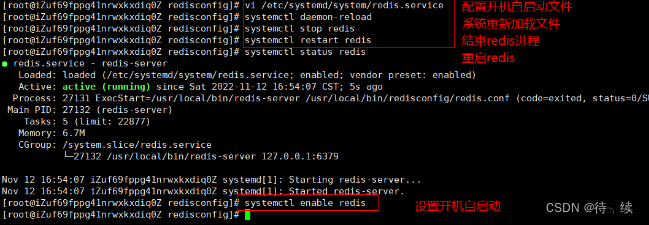
(10)开启redis端口防火墙允许远程连接
A.查看防火墙状态
在Linux系统中,可以使用以下命令来查看防火墙状态:
sudo systemctl status firewalld如果输出结果中显示firewalld服务已经启动,则说明防火墙处于开启状态。
B.添加Redis端口规则
在Linux系统中,可以使用以下命令添加Redis的端口规则:
sudo firewall-cmd --zone=public --add-port=6379/tcp --permanent其中,6379是Redis默认监听的端口号。–zone指定了添加规则的区域,–add-port指定要开放的端口号和协议类型(tcp或udp),–permanent表示该规则将持久化保存。
C.重新加载防火墙配置
执行完上述命令后,需要重新加载防火墙配置才能生效:
sudo firewall-cmd --reloadD.验证是否成功
sudo firewall-cmd --list-ports
执行命令来查看当前开放的端口列表。如果6379出现在列表中,则说明已经成功添加Redis端口规则并且防火墙已经允许该端口进行通信。
(11)性能测试
redis 性能测试的基本命令如下:
redis-benchmark [option] [option value]
序号 选项 描述 默认值
1 -h 指定服务器主机名 127.0.0.1
2 -p 指定服务器端口 6379
3 -s 指定服务器 socket
4 -c 指定并发连接数 50
5 -n 指定请求数 10000
6 -d 以字节的形式指定 SET/GET 值的数据大小 2
7 -k 1=keep alive 0=reconnect 1
8 -r SET/GET/INCR 使用随机 key, SADD 使用随机值
9 -P 通过管道传输 请求 1
10 -q 强制退出 redis。 仅显示 query/sec 值
11 –csv 以 CSV 格式输出
12 *-l* (L 的小写字母) 生成循环,永久执行测试
13 -t 仅运行以逗号分隔的测试命令列表。
14 *-I* (i 的大写字母) Idle 模式。仅打开 N 个 idle 连接并等待。
测试100个并发链接,每个并发100000请求
redis-benchmark -h localhost -p 6379 -c 100 -n 100000
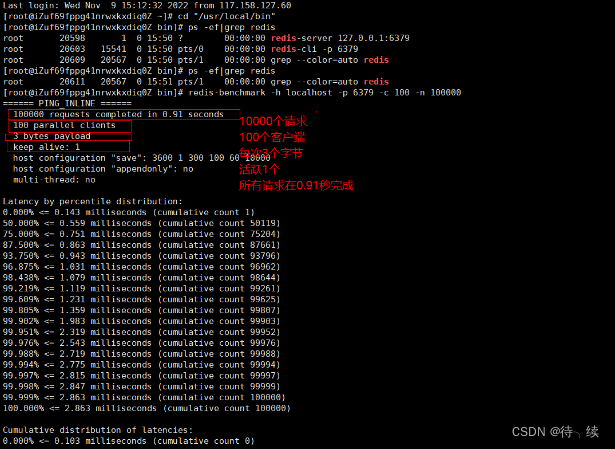
6. Git安装
(1)方法一:通过yum命令在线安装git
执行如下指令:
yum list git 列出git安装包
yum install git 在线安装git通过上述指令,安装好git之后,我们就可以通过 git --version去验证git的环境。
(2)⽅法⼆:通过源码编译安装
A. 准备Git安装包
我这⾥选择安装的是 2.26.2 版,将下载好的安装包 v2.26.2.tar.gz 直接放在了 root ⽬录下
然后将其本地解压,得到 git-2.26.2 ⽬录:
[root@localhost ~]# tar -zxvf v2.26.2.tar.gzB. 提前安装可能所需的依赖
yum install curl-devel expat-devel gettext-devel openssl-devel zlibdevel gcc-c++ perl-ExtUtils-MakeMakerC. 编译安装Git
进⼊到对应⽬录,执⾏配置、编译、安装命令即可,如下所示:
[root@localhost ~]# cd git-2.26.2/
[root@localhost git-2.26.2]# make configure
[root@localhost git-2.26.2]# ./configure --prefix=/usr/local/git
[root@localhost git-2.26.2]# make profix=/usr/local/git
[root@localhost git-2.26.2]# make installD. 将Git加⼊环境变量
将 Git 的可执⾏程序加⼊环境变量,便于后续使⽤
编辑配置⽂件:
vim /etc/profile尾部加⼊ Git 的 bin 路径配置即可
export GIT_HOME=/usr/local/git
export PATH=$PATH:$GIT_HOME/bin最后执⾏命令使环境变量⽣效即可。
source /etc/profile E. 查看安装结果
执⾏命令查看安装后的版本即可
git --version
7. Maven安装
A. 上传提前下载好的maven安装包
B. 解压maven安装包到/usr/local/maven目录
tar -zxvf apache-maven-3.5.4-bin.tar.gz -C /usr/local/maven
C. 在/etc/profile配置文件中配置环境变量
vim /etc/profile修改配置文件,进入到命令模式,按G切换到最后一行,按a/i/o进入插入模式,然后在最后加入如下内容 :export MAVEN_HOME=/usr/local/apache-maven-3.5.4export PATH=$JAVA_HOME/bin:$MAVEN_HOME/bin:$PATH然后按ESC进入到命令模式,输入 :wq 保存并退出让配置的环境变量生效,还需要执行如下指令:
source /etc/profile执⾏ mvn –v ,能打印出 maven 版本信息说明安装、配置成功:

D. 修改maven的settings.xml配置文件,配置本地仓库地址
cd /usr/local/maven/apache-maven-3.5.4/conf 切换目录vim settings.xml 编辑settings.xml配置文件在其中增加如下配置,配置本地仓库地址:
<localRepository>/usr/local/maven/repo</localRepository>
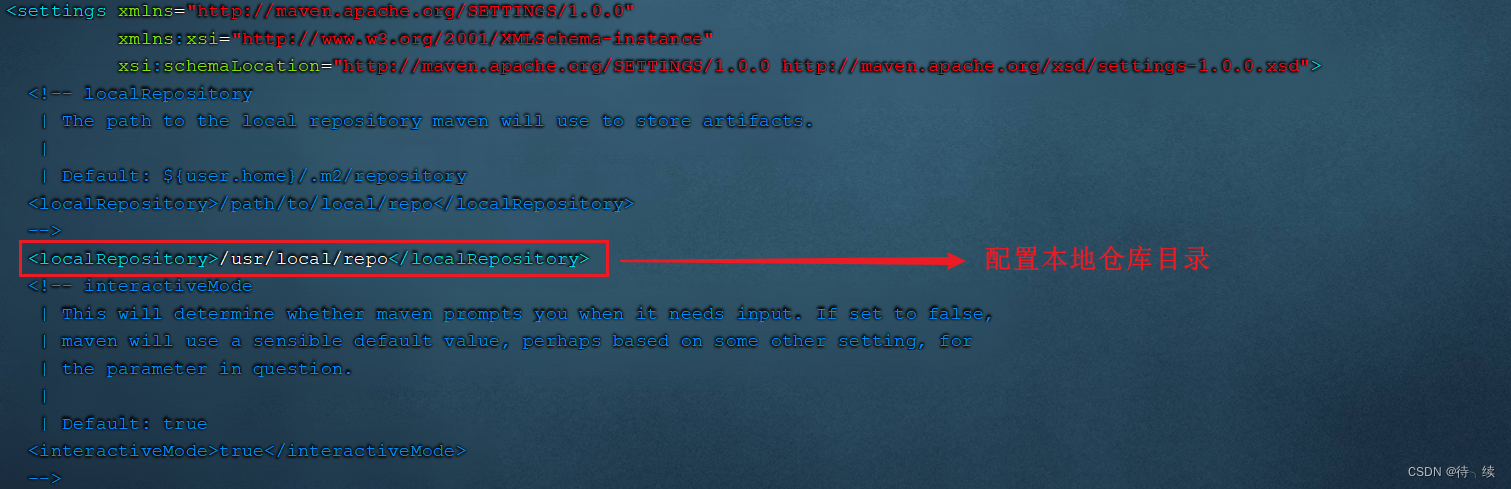
并在settings.xml中的标签中,配置阿里云的私服
<mirror>
<id>alimaven</id>
<mirrorOf>central</mirrorOf>
<name>aliyun maven</name>
<url>http://maven.aliyun.com/nexus/content/groups/public/</url>
</mirror>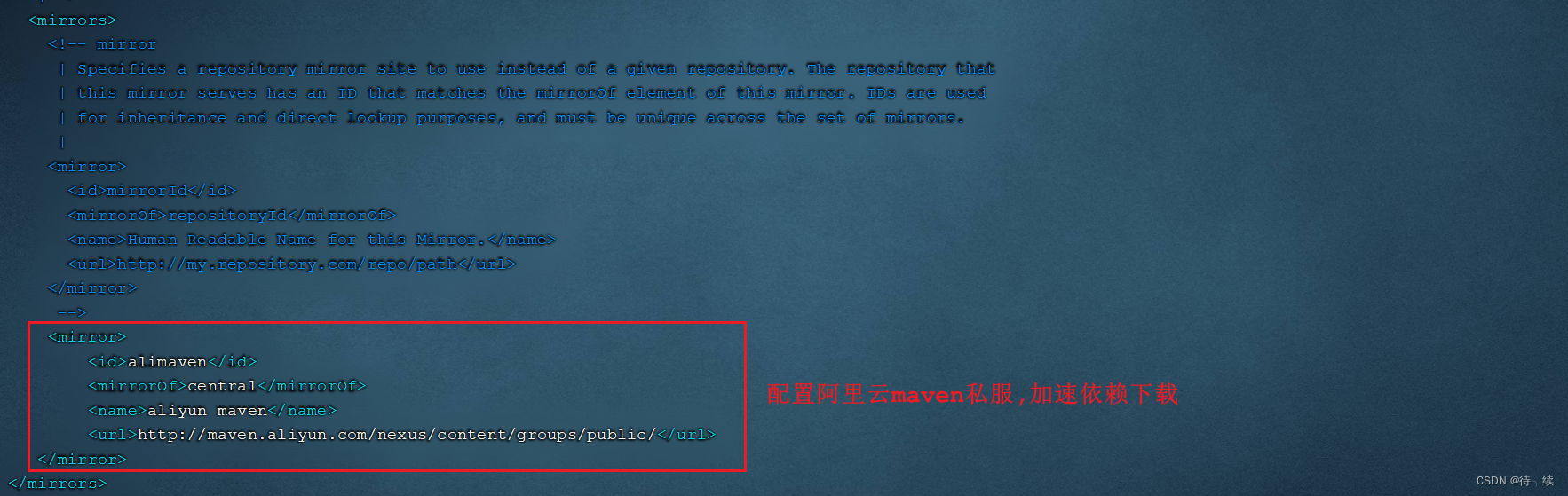
8. Nodejs安装
(1) 安装nvm
首先我们要准备好安装包:
版本选择:点击跳转
注意:下载后缀为tar.gz的文件
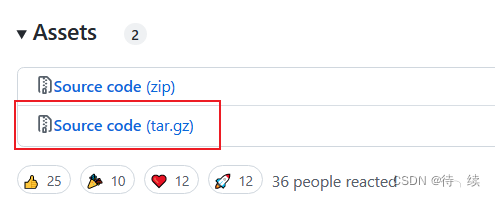
在 /usr/local/ 下创建 node ⽂件夹并进⼊
cd /usr/local/
mkdir node
cd node
下载完成后将下载完成的安装包上传到服务器
使用下面的命令进行解压:
tar -xzvf nvm-xxx.tar.gz
然后进入解压目录给安装脚本加权限最后执行:
cd nvm-xxx # 进入解压目录
chmod +x nvm.sh # 给予安装脚本执行权限
./nvm.sh # 执行
安装完成后就可以进行环境变量的配置了,依次执行下面的操作:
vim /etc/profile
添加下面的内容:
export NVM_DIR="/usr/local/nvm-0.39.1" # 更改成自己的解压目录
[ -s "$NVM_DIR/nvm.sh" ] && \. "$NVM_DIR/nvm.sh" # This loads nvm
[ -s "$NVM_DIR/bash_completion" ] && \. "$NVM_DIR/bash_completion" # This loads nvm bash_completion
# 镜像源配置
export NVM_NODEJS_ORG_MIRROR=https://npm.taobao.org/mirrors/node/
export NVM_IOJS_ORG_MIRROR=http://npm.taobao.org/mirrors/iojs
刷新配置,使上面的环境变量配置生效:
source /etc/profile
最后执行下面的命令查看nvm版本检测我们是否安装成功:
nvm -v
(2)配置npm
执行下面的命令查看远程仓库有哪些可以安装的nodejs版本:
nvm ls-remote
安装指定版本 node:
nvm install v14.16
检查安装结果
node -v
npm version
npx -v把 npm 镜像更改为国内镜像:
npm config set sass_binary_site=https://npm.taobao.org/mirrors/node-sass/
npm config set phantomjs_cdnurl=https://npm.taobao.org/mirrors/phantomjs/
npm config set electron_mirror=https://npm.taobao.org/mirrors/electron/
npm config set registry=https://registry.npm.taobao.org
查看镜像配置:
npm config ls
查看node的安装版本:
nvm list 或者 nvm ls
使用指定版本的node:
nvm use 6.9.0
删除指定版本的node:
nvm uninstall 6.9.0
查看当前正在使用的node版本:
nvm current
切换v.4.3.0为默认版本,每次新建的命令行中就是默认的版本了:
nvm alias default v4.3.0
查看全局都安装了那些npm的包:
npm list --depth=0 -g
9. nginx安装
(1)下载解压
将下载的 nginx-1.17.10.tar.gz 安装包上传到linux服务器,并将其直接放在了 root ⽬录下
在 /usr/local/ 下创建 nginx ⽂件夹并进⼊
cd /usr/local/
mkdir nginx
cd nginx将 Nginx 安装包解压到 /usr/local/nginx 中即可
tar zxvf /root/nginx-1.17.10.tar.gz解压完之后, /usr/local/nginx ⽬录中会出现⼀个 nginx-1.17.10 的⽬录
(2)预先安装额外的依赖
yum -y install pcre-devel
yum -y install openssl openssl-devel(3)编译安装nginx
cd nginx-1.17.10
./configure
make && make install安装完成后,Nginx的可执⾏⽂件位置位于
/usr/local/nginx/sbin/nginx
(4)启动nginx
直接执⾏如下命令即可:
/usr/local/nginx/sbin/nginx如果想停⽌Nginx服务,可执⾏:
/usr/local/nginx/sbin/nginx -s stop如果修改了配置⽂件后想重新加载Nginx,可执⾏:
/usr/local/nginx/sbin/nginx -s reload其配置⽂件位于:/usr/local/nginx/conf/nginx.conf
(5)浏览器验证启动情况
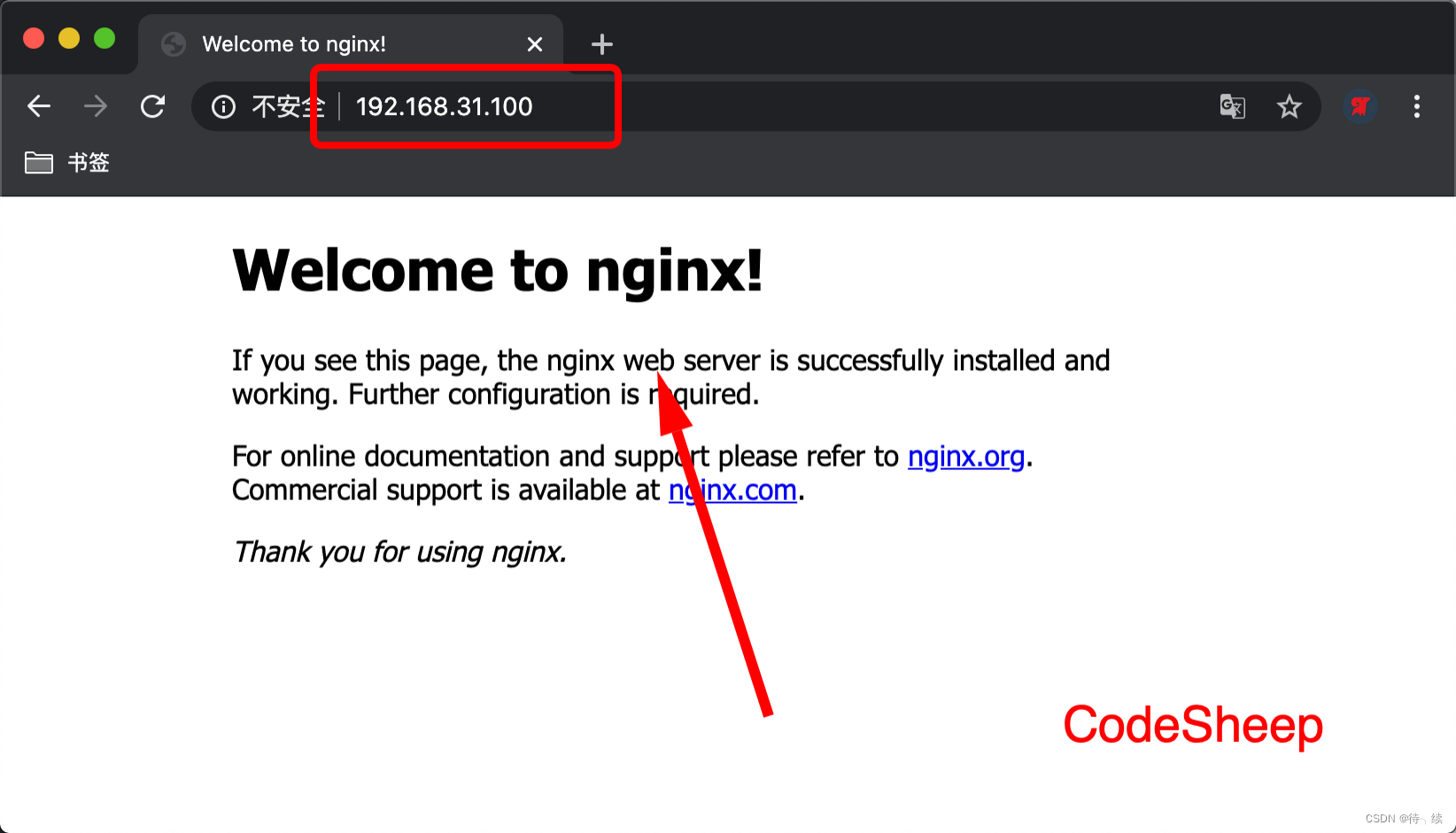
10. ZOOKEEPER安装部署
ZooKeeper服务器是用Java创建的,它运行在JVM之上。需要安装JDK 7或更高版本。
(1)准备安装包
下载的是 apache-zookeeper-3.6.1-bin.tar.gz 压缩包,上传至linux
(2)解压并安装
在 /usr/local/ 下创建 zookeeper ⽂件夹并进⼊
cd /usr/local/
mkdir zookeeper
cd zookeeper将 ZooKeeper 安装包解压到 /usr/local/zookeeper 中即可
tar -zxvf /root/apache-zookeeper-3.6.1-bin.tar.gz
解压完之后, /usr/local/zookeerper ⽬录中会出现⼀个 apache-zookeeper-3.6.1-bin 的⽬录
(3)创建DATA⽬录
在 /usr/local/zookeeper/apache-zookeeper-3.6.1-bin ⽬录中创建⼀个 data⽬录和logs目录
该 data ⽬录和log目录地址要配到 ZooKeeper 的配置⽂件中
(4)创建配置⽂件并修改
进⼊到 zookeeper 的 conf ⽬录,复制 zoo_sample.cfg 得到 zoo.cfg :
[root@localhost apache-zookeeper-3.6.1-bin]# cd conf/
[root@localhost conf]# cp zoo_sample.cfg zoo.cfg修改配置⽂件 zoo.cfg ,将其中的 dataDir 修改为上⾯刚创建的 data ⽬录,其他选项可以按需配置
vim /opt/zooKeeper/apache-zooKeeper-3.5.6-bin/conf/zoo.cfg修改存储目录:dataDir=/usr/local/zookeeper/data
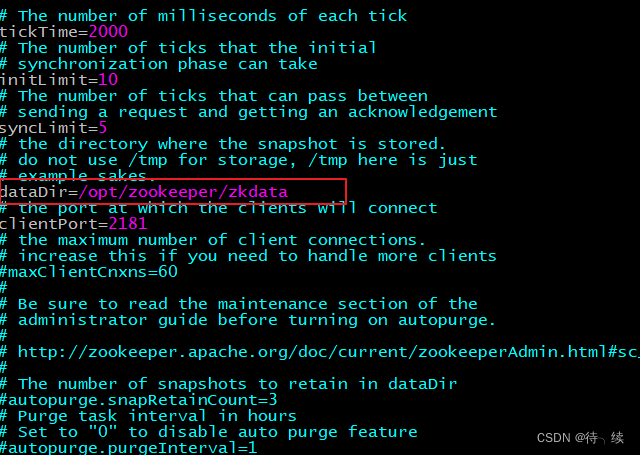
(5)启动zookeeper
[root@localhost apache-zookeeper-3.6.1-bin]# ./bin/zkServer.sh start
启动后可以通过如下命令来检查启动后的状态:
[root@localhost apache-zookeeper-3.6.1-bin]# ./bin/zkServer.sh status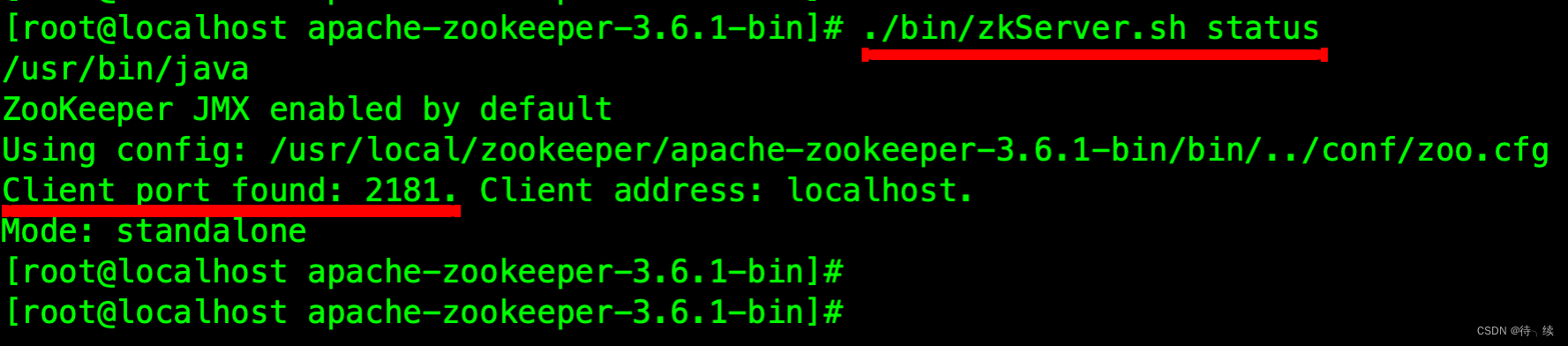
从图中也可以看出zookeeper默认会绑定端⼝ 2181 。
(5)配置环境变量
编辑配置⽂件:
vim /etc/profile尾部加⼊ ZooKeeper 的 bin 路径配置即可
export ZOOKEEPER_HOME=/usr/local/zookeeper/apache-zookeeper-3.6.1-bin
export PATH=$PATH:$ZOOKEEPER_HOME/bin最后执⾏ source /etc/profile 使环境变量⽣效即可。
(6)设置开机⾃启
⾸先进⼊ /etc/rc.d/init.d ⽬录,创建⼀个名为 zookeeper 的⽂件,并赋予执⾏权限
[root@localhost ~]# cd /etc/rc.d/init.d/
[root@localhost init.d]# touch zookeeper
[root@localhost init.d]# chmod +x zookeeper接下来编辑 zookeeper ⽂件,并在其中加⼊如下内容:
#!/bin/bash
#chkconfig:- 20 90
#description:zookeeper
#processname:zookeeper
ZOOKEEPER_HOME=/usr/local/zookeeper/apache-zookeeper-3.6.1-bin
export JAVA_HOME=/usr/local/java/jdk1.8.0_161 # 此处根据你的实际情况更换对
应
case $1 instart) su root $ZOOKEEPER_HOME/bin/zkServer.sh start;;stop) su root $ZOOKEEPER_HOME/bin/zkServer.sh stop;;status) su root $ZOOKEEPER_HOME/bin/zkServer.sh status;;restart) su root $ZOOKEEPER_HOME/bin/zkServer.sh restart;;*) echo "require start|stop|status|restart" ;;
esac最后加⼊开机启动即可:
chkconfig --add zookeeper
chkconfig zookeeper on11. DOCKER环境安装
(1)安装DOCKER
yum install -y docker静候安装完毕即可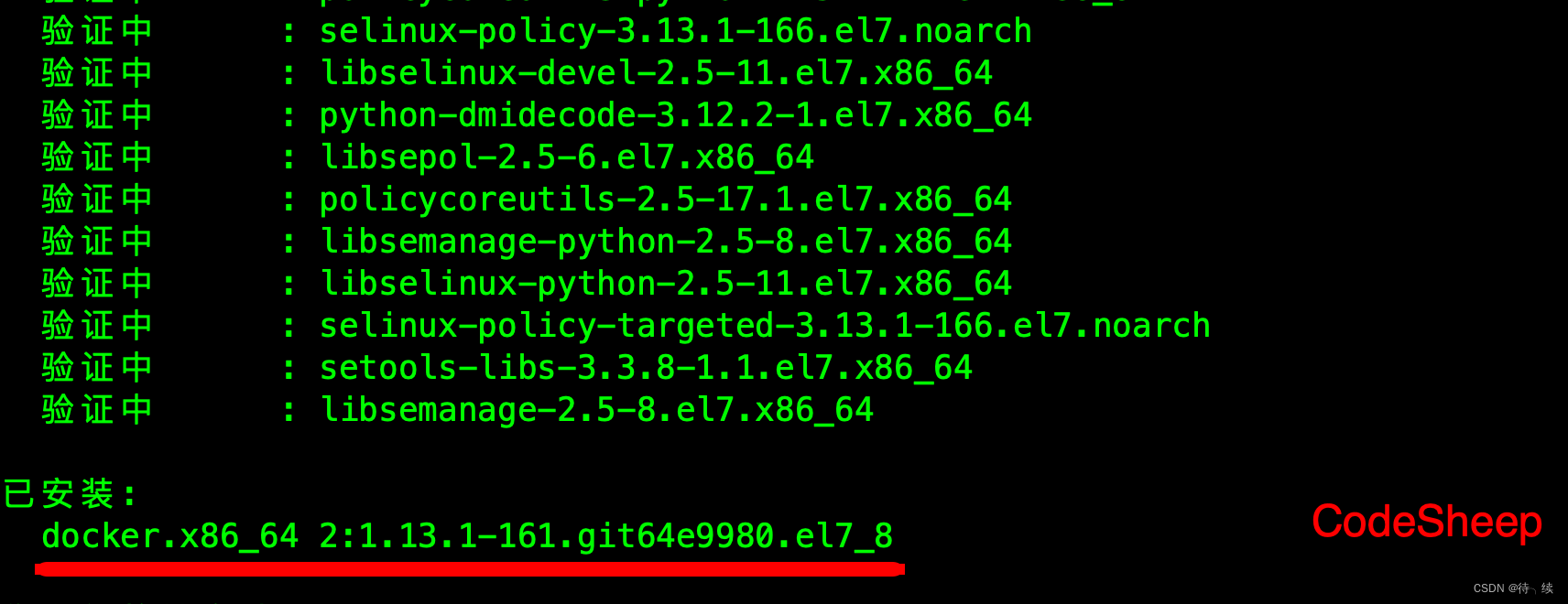
(2)开启DOCKER服务
systemctl start docker.service(3)查看安装结果
docker version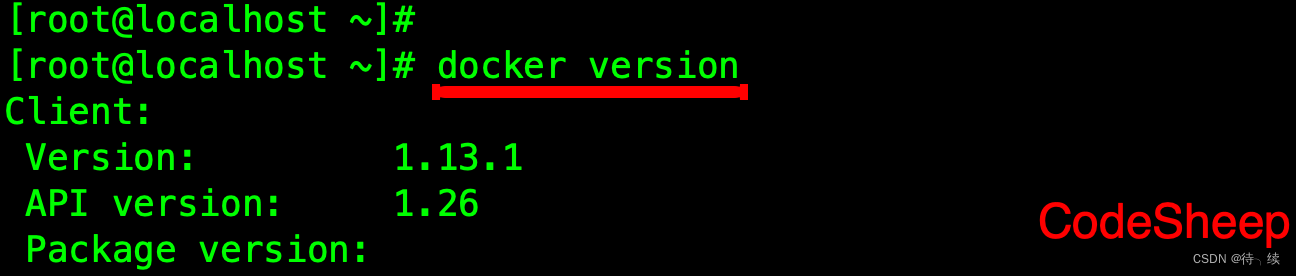
(4)设置开机启动
systemctl enable docker.service
(5)配置DOCKER镜像下载加速
默认安装后的 Docker 环境在拉取 Docker 镜像时速度很慢
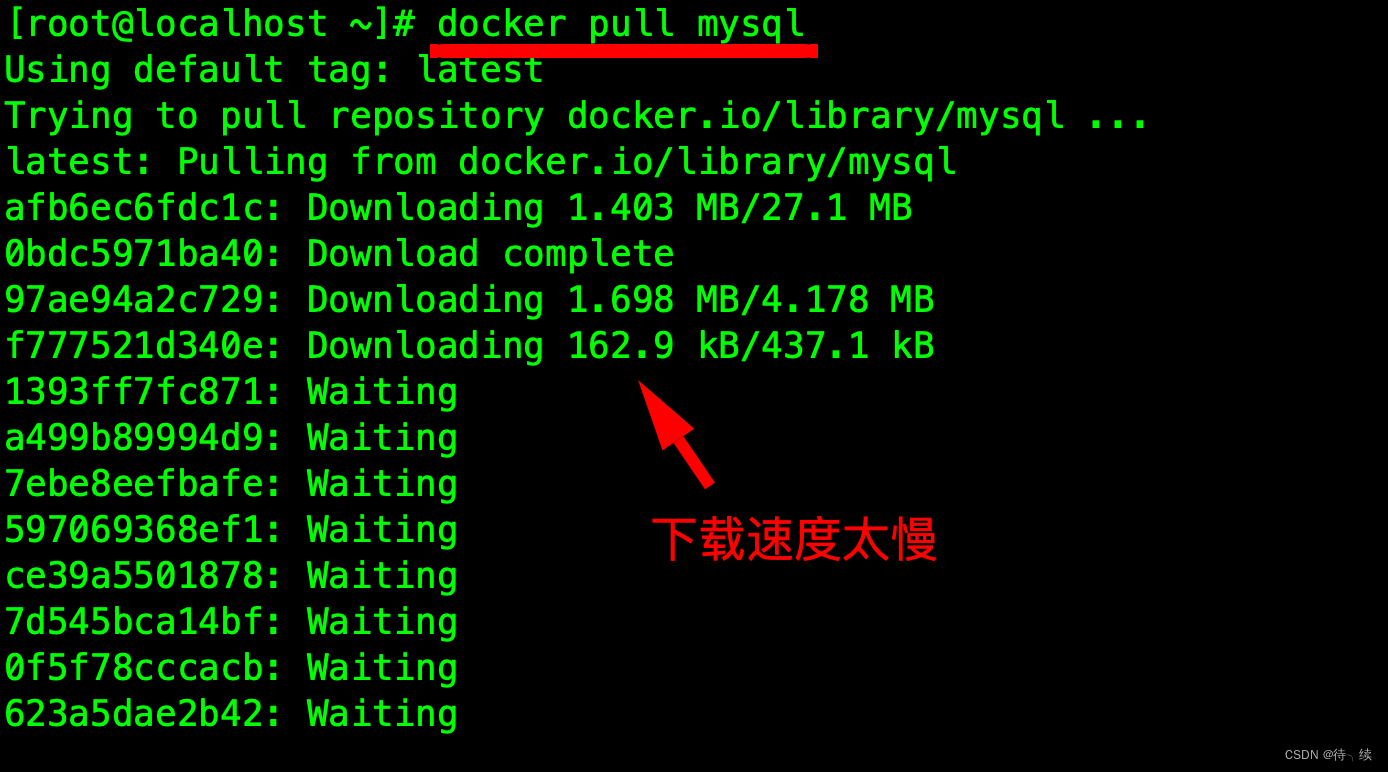
因此我们需要⼿动配置镜像加速源,提升获取 Docker 镜像的速度。
配置⽅法⾮常简单。
直接编辑配置⽂件:
vim /etc/docker/daemon.json在其中加⼊加速镜像源地址即可:
{"registry-mirrors": ["http://hub-mirror.c.163.com"]
}⽐如这⾥使⽤的是 ⽹易 的加速源,其他像 阿⾥云 、 DaoCloud 这些也都提供加速源,按需选择即可。
加完加速地址后,重新加载配置⽂件,重启 docker 服务即可:
systemctl daemon-reload
systemctl restart docker.service这样镜像加速器就配置完成了,后续下载 docker 镜像速度将⼤增。
12. EMQX安装
(1)CentOS/RHEL 系统中下载安装并启动 EMQX:CentOS/RHEL | EMQX 企业版文档
(2)Ubuntu 系统中下载安装并启动 EMQX:Ubuntu | EMQX 企业版文档










)




pandas(三))

)

: failed(解决方案))

)